SSD Kingston - отличное решение для увеличения производительности вашего компьютера. С ним вы сможете ускорить загрузку системы, запуск приложений и копирование файлов. Установка SSD Kingston - легкая и быстрая процедура, которую можно выполнить самостоятельно, даже без специальных навыков.
Этот гид покажет вам, как правильно установить SSD Kingston и настроить его на вашем компьютере.
Перед началом установки SSD Kingston, убедитесь, что у вас есть все необходимые инструменты. Вам понадобятся отвертка, крепежные винты и соединительный кабель SATA.
Как установить SSD Kingston?

Установка SSD Kingston в ваш компьютер может ускорить его работу и повысить производительность. Вот инструкция:
Шаг 1: Подготовка к установке
Убедитесь, что у вас есть все необходимые инструменты и материалы, включая отвертку, SATA-кабель и крепежные винты.
Шаг 2: Выключение компьютера
Перед установкой SSD убедитесь, что компьютер выключен и отключен от электропитания.
Шаг 3: Откройте корпус
Используйте отвертку, чтобы открыть корпус компьютера, который обычно закреплен несколькими винтами.
Шаг 4: Найдите слот
Найдите слот для SSD на материнской плате, обычно это SATA-интерфейс.
Шаг 5: Установите SSD
Вставьте SSD в слот, обратите внимание на направление и убедитесь, что он плотно сидит.
Шаг 6: Подключите кабели
Подключите SATA-кабель к SSD и материнской плате, а также подключите питание от блока питания компьютера.
Шаг 7: Закройте корпус
Закрепите корпус компьютера винтами, которые вы сняли на Шаге 3.
Шаг 8: Включение компьютера
Подключите компьютер к электропитанию и включите его. Теперь ваш компьютер должен распознать новый SSD Kingston и готов к использованию.
Следуя этой простой инструкции, вы сможете легко и успешно установить SSD Kingston и наслаждаться улучшенной скоростью и производительностью вашего компьютера.
Подготовка к установке

Перед началом установки SSD Kingston рекомендуется выполнить несколько предварительных шагов для обеспечения безопасности и эффективности процесса.
1. Резервирование данных:
Перед установкой SSD важно создать резервную копию всех данных на текущем жестком диске, чтобы избежать потери информации в случае проблем во время установки.
2. Отключение питания:
Убедитесь, что компьютер выключен и отключен от источника питания перед установкой SSD. Это поможет предотвратить повреждение компонентов и электростатическое разрядивание.
3. Подготовка инструментов:
Для установки SSD понадобятся:
- Отвертка
- Держатель SSD (если не входит в комплект)
- Комплект крепежных винтов (если не входит в комплект)
4. Отключение статического электричества:
Перед началом работы убедитесь в отсутствии статического электричества на вашем теле. Для этого вы можете использовать антистатический мешок или носить антистатические нарукавники.
5. Проверка совместимости:
Перед приобретением SSD Kingston убедитесь, что он совместим с вашим компьютером. Проверьте требования производителя и убедитесь, что SSD подходит для вашего устройства.
6. Ознакомление с инструкциями:
Перед установкой SSD рекомендуется прочитать инструкции производителя, приложенные к устройству. Это поможет вам понять особенности вашей модели SSD и правильно выполнить установку.
Определение типа подключения
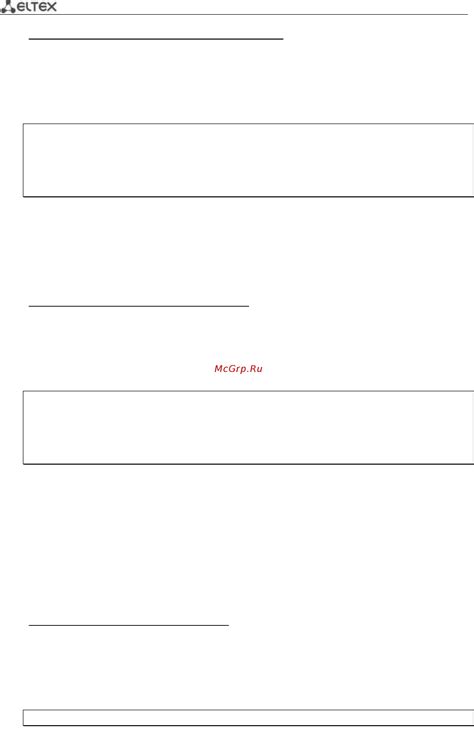
Перед установкой SSD Kingston необходимо определить способ подключения вашего накопителя к компьютеру. В зависимости от модели и возраста компьютера, это может быть SATA или NVMe.
Для определения типа подключения посмотрите документацию к вашему компьютеру или материнской плате. Там будет информация о разъемах и интерфейсах.
Если документации нет, воспользуйтесь программным обеспечением, например, CPU-Z или Speccy. Скачайте, установите и найдите информацию о типе интерфейса SSD.
Также можно визуально проверить разъемы. Разъемы SATA прямоугольной формы с выступами, а разъемы NVMe выглядят как слоты для карт памяти.
После определения типа подключения SSD можно приступать к установке. Инструкции будут зависеть от типа подключения, поэтому следуйте рекомендациям в следующем разделе.
Открываем корпус компьютера

1. Отключите компьютер от сети и удалите все кабели и устройства.
2. Поставьте компьютер на стабильную поверхность и снимите боковую панель корпуса.
3. Откройте защелки или шурупы с помощью отвертки.
4. Проверьте провода после снятия боковой панели. Убедитесь, что они не повреждены. Если все в порядке, можно устанавливать SSD Kingston.
5. Найдите место для установки нового накопителя - обычно это отсек для жесткого диска или свободный слот на материнской плате. Если слотов не хватает, придется заменить существующий накопитель.
6. Если не уверены, где установить SSD Kingston, обратитесь к документации компьютера или к производителю.
7. Готовы установить SSD Kingston. Следуйте инструкциям из упаковки или на сайте Kingston.
Поиск свободного слота

Если вам сложно определить свободный слот, обратитесь к руководству компьютера или материнской платы.
Подключение SSD к материнской плате

Для подключения SSD к материнской плате выполните следующие шаги:
- Выключите компьютер и отсоедините его от электрической сети.
- Откройте корпус компьютера и найдите разъем SATA на материнской плате.
- Вставьте SSD Kingston в свободный разъем SATA на материнской плате.
- Убедитесь, что SSD надежно закреплен.
- Подключите SATA-кабель к SSD и к материнской плате.
- Если у вас есть дополнительное питание для SSD, подключите его к SSD по инструкции производителя.
- Закройте корпус компьютера и подключите его к электрической сети.
- Включите компьютер и проверьте, что он распознал новый SSD Kingston в BIOS или операционной системе.
Теперь ваш SSD Kingston готов к использованию.
Подключение SSD к питанию

Для правильной работы SSD Kingston подключите его к питанию компьютера, выполнив следующие шаги:
- Выключите компьютер и извлеките шнур питания из розетки.
- Откройте корпус компьютера согласно инструкции производителя.
- Найдите свободный разъем питания на материнской плате или в блоке питания.
- Перед подключением SSD Kingston убедитесь, что контакты разъема питания на SSD и разъема на материнской плате выровнены и совмещены.
- Подсоедините разъем питания от SSD к разъему на материнской плате или в блоке питания. Обратите внимание на правильное направление и надежное соединение.
- Проверьте, что разъем надежно зафиксирован и не отсоединится во время работы компьютера.
- Закройте корпус компьютера и подключите шнур питания обратно в розетку.
- Включите компьютер и проверьте, что SSD Kingston успешно подключен к питанию и работает корректно.
Выражаем надежду, что данная инструкция поможет вам установить SSD Kingston и наслаждаться улучшенной производительностью вашего компьютера.
Закрываем корпус компьютера

После установки SSD Kingston в свободный отсек или замены HDD на SSD, необходимо правильно закрыть корпус компьютера. Правильная установка и закрытие корпуса обеспечивают защиту компонентов компьютера и их надежную работу.
Вот несколько шагов, которые помогут вам правильно закрыть корпус компьютера:
- Убедитесь, что все кабели и провода аккуратно размещены внутри корпуса компьютера. Перед закрытием корпуса проверьте, что все кабели подключены к соответствующим портам и что они не мешают закрытию корпуса.
- Поставьте крышку на место и аккуратно закрепите ее. Убедитесь, что крышка плотно прилегает к корпусу и что все крепежные элементы на месте. При необходимости используйте отвертку или другой инструмент для закрепления крышки.
- Проверьте, что корпус закрыт надежно. Плавный клик или щелчок при закрытии корпуса может быть хорошим признаком того, что корпус закрыт правильно. Также убедитесь, что крышка корпуса не двигается или не шатается.
После закрытия корпуса компьютера подключите его к источнику питания и включите. Проверьте, что все работает правильно.
Проверка работы SSD Kingston

После установки SSD Kingston в компьютер выполните следующие шаги:
- Перезагрузите компьютер и убедитесь, что он запускается без проблем. SSD Kingston должен работать корректно.
- Проверьте скорость чтения и записи данных на SSD Kingston с помощью CrystalDiskMark или HD Tune. Сравните результаты с техническими характеристиками SSD Kingston.
- Откройте любую программу или игру, которую вы использовали ранее, и убедитесь, что они работают быстрее и плавнее с использованием SSD Kingston.
- Проверьте доступность и целостность файлов и папок с предыдущего жесткого диска. Убедитесь, что ничего не пропало и не повреждено.
Если обнаружите проблемы с SSD Kingston, обратитесь к профессионалам или службе поддержки Kingston для помощи.